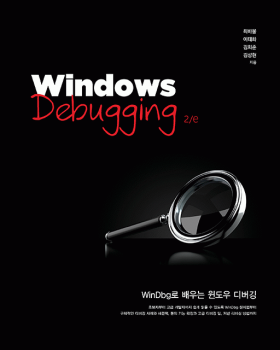
책 소개
요약
윈도우에서 WinDbg를 이용해 디버깅하는 방법을 중점적으로 설명한 책으로 최신 윈도우 10까지 내용을 수록했다. 윈도우 디버깅 전문가들인 저자들이 현장에서 우러난 실전 경험을 바탕으로 한 다양한 예제를 제시하고 있는 완벽 가이드이다. 초보자부터 고급 개발자까지 쉽게 읽을 수 있도록 WinDbg 설치법부터 구체적인 디버깅 사례와 해결책, 툴의 기능 확장과 고급 디버깅 팁, 커널 리버싱 방법까지 수록했다. WinDbg를 전혀 모르는 사람이라도 중간까지 읽다 보면 WinDbg란 어떤 것이고 어떤 식으로 사용하는지에 대한 기초를 배울 수 있다. 또한 중간부터 마지막까지는 조금 더 복잡하거나 어려운 상황에 대한 응용 방법을 엿볼 수 있다. 예제를 통한 유저모드 디버깅과 커널 모드 디버깅 케이스 스터디, 덤프 파일 활용에 관한 실전 팁, WinDbg를 활용한 윈도우 커널 분석, 성능 모니터를 활용한 디버깅 기법, 각종 유틸리티를 활용한 문제 해결 방법의 소개, 쉬운 디버깅과 유지보수를 위한 팀 협업 개발환경을 갖추는 방법 등을 다루고 있다. 제공되는 예제에는 곧바로 실행하며 테스트할 수 있도록 빌드된 실행파일, 심볼 및 MAP 파일, 본문 내용을 직접 따라가며 명령어를 실행해 볼 수 있는 덤프 파일, 책의 소스코드를 수록했다. 현업에서 종사하는 개발자나 분석가를 위한 다양한 실전 분석 기법과 커널 리버싱 방법도 수록해 분석력을 기를 수 있다.
이 책에서 다루는 내용
■ WinDbg 사용법과 다양한 디버깅 예제
■ 예제를 통한 유저모드 디버깅과 커널 모드 디버깅 케이스 스터디
■ 덤프 파일 활용에 관한 실전 팁
■ WinDbg를 활용한 윈도우 커널 분석
■ 성능 모니터를 활용한 디버깅 방법
■ 각종 유틸리티를 활용한 문제 해결 방법의 소개
■ 쉬운 디버깅과 유지보수를 위한 팀 협업 개발 환경을 갖추는 방법
■ 초보자를 위한 디버깅에 필요한 어셈블리와 호출 규약, 스택의 기초
■ 실전에 많이 쓰이는 WinDbg 명령어 소개와 그 활용 방법, 예제 소개
■ 윈도우 XP부터 윈도우 10까지 다양한 예제와 설명
이 책의 대상 독자
윈도우용 소프트웨어를 개발하고 유지 관리하는 모든 일에 연관된 사람들을 대상으로 한다. 전문적인 소프트웨어 개발자, 테스트 엔지니어, 기술지원 엔지니어나 이제 소프트웨어 개발을 배우기 시작하는 학생들이 대상이 될 수 있다.
이 범주에 포함되면서 디버깅을 잘 모르고 있다면 이 책이 목표로 하는 정확한 대상이라고 할 수 있다. 디버깅을 이미 잘할 줄 아는 독자들은 디버깅 능력을 향상시키는 목적으로 이 책을 활용할 수 있다.
독자는 기초 C/C++ 언어 지식, 기초 디버깅 지식, 운영체제 기초 지식을 알고 있다고 가정한다. 이 책의 모든 예제는 C/C++ 언어로 작성됐으므로 최소한 C/C++ 언어는 읽을 수 있어야 한다. 디버깅 경험은 비주얼 베이직이나 C/C++ 등을 이용해 개발하면서 간단한 디버깅을 해본 정도면 충분하다. WinDbg에 대한 사전 경험은 없어도 된다.
WinDbg를 소개하면서 기초적인 사용법부터 설명할 것이다. 운영체제 기본 구조에 해당하는 프로세스, 스레드, 이벤트 등의 용어는 별도로 설명하지 않는다.
이 책의 구성
이 책은 7개의 장으로 구성돼 있다. 다음에서 각 장의 내용을 소개하면 다음과 같다.
제1장에서는 WinDbg의 기본 개념을 설명한다. WinDbg를 사용하려면 알아둬야 하는 주변 지식이나 용어들에 대한 내용이므로 가벼운 마음으로 훑어보면 된다.
제2장에서는 WinDbg를 처음 사용한다고 가정하고 WinDbg를 실행시키는 방법부터 시작해 초기 설정을 하고 간단한 디버깅을 해보는 것까지 설명한다. WinDbg로 응용프로그램과 커널모드 드라이버를 어떻게 제어하는지, 응용프로그램이나 커널모드 드라이버의 내용을 어떻게 확인하는지 보게 될 것이다.
제3장에서는 WinDbg로 문제를 분석하는 방법을 다룬다. 문제가 발생한 상황에서 어떤 식으로 원인을 찾아가는지 간단하게 살펴본다. 덤프 파일을 분석하는 예제로 진행하기 때문에 덤프 파일을 분석할 줄 모른다면 제3장을 참고해 기본적인 분석 절차를 배울 수 있다.
제4장에서는 유저모드에서 발생할 수 있는 여러 가지 문제 상황을 분석하는 예를 보인다. 흔하게 발생하는 문제로 잘못된 메모리 참조, 프로세스 행, 프로세스 데드락, 핸들 릭, 메모리 릭 등의 예제를 보인다. WinDbg를 비롯해 다양한 툴로 문제를 분석하고 원인을 찾아나가는 방법을 보게 될 것이다. 고급 주제로 들어가면 어셈블리도 참고해야 한다는 사실을 알게 될 것이다. 어셈블리를 잘 모른다면 제4장을 참고해 기초적인 내용을 공부할 수 있다.
제5장에서는 커널모드에서 발생할 수 있는 여러 가지 문제 상황을 해결해 나가는 예를 보인다. 커널모드에서 발생하는 문제란 사실 블루스크린을 의미한다. 블루스크린이 발생했다고 해서 모두 같은 블루스크린이 아니라는 사실을 알게 될 것이다. 블루스크린마다 문제를 나타내는 번호와 메시지를 담고 있으므로 대표적인 유형들을 예제로 마련했고 이것들을 분석하는 방법을 보게 될 것이다. 그리고 다양한 실전적인 예제와 커널 분석 예제를 통해 심도 깊은 학습도 가능하도록 배려했다.
제6장에서는 WinDbg를 좀 더 편리하게 사용하는 방법과 디버깅에 도움을 주는 여러 툴을 사용하는 방법을 설명한다. 사실 WinDbg는 기본적인 디버깅뿐만 아니라 디버깅을 도와주는 엄청난 기능들이 포함돼 있는 강력한 도구다. 이런 엄청난 기능들을 모두 알고 있다면 디버깅하는 작업은 기본적인 방법만 알고 있을 때보다 훨씬 더 간단해진다. 어떤 것들이 있는지 알지 못해서 못쓰는 것이 문제이므로 유용한 몇 가지를 소개해서 WinDbg의 편리한 기능을 활용하게 한다.
제7장에서는 유용한 WinDbg 명령들을 사용 예제 중심으로 설명한다. 사용 예제 중심이란 명령 자체에 대한 설명 중심이 아니라는 의미다. 명령은 대체로 다양한 기능을 수행할 수 있는데, 이것들을 종합적으로 설명하다 보면 설명만 복잡해지고 이해도가 떨어지게 된다. 따라서 설명은 가급적 줄이고 사용 예제를 도입해 어떻게 사용하는지를 실제로 보여주는 데 초점을 맞췄다.
목차
목차
- 1장. WinDbg에 대해
- 1.1 WinDbg란
- 1.1.1 WinDbg의 주요 기능
- 1.1.2 WinDbg의 용도
- 1.1.3 WinDbg와 SoftICE
- 1.2 WinDbg 디버깅의 종류
- 1.2.1 유저모드 디버깅과 커널모드 디버깅
- 1.2.1.1 유저모드 디버깅
- 1.2.1.2 커널모드 디버깅
- 1.2.2 라이브 디버깅과 덤프 디버깅
- 1.2.2.1 라이브 디버깅
- 1.2.2.2 덤프 디버깅
- 1.2.3 유저 덤프와 커널 덤프
- 1.2.3.1 유저 덤프
- 1.2.3.2 커널 덤프
- 1.2.1 유저모드 디버깅과 커널모드 디버깅
- 1.3 WinDbg 디버깅 용어
- 1.3.1 디버거와 디버기
- 1.3.2 블루스크린
- 1.3.3 버그체크
- 1.3.4 디버그 심볼 파일
- 1.3.4.1 비주얼 스튜디오 2017에서 MyApp 속성 설정
- 1.3.4.2 비주얼 스튜디오 2017에서 MyDrv 속성 설정
- 1.3.4.3 비주얼 스튜디오 2015에서 MyApp 속성 설정
- 1.4 WinDbg 지원 범위
- 1.4.1 윈도우 NT 계열 운영체제
- 1.4.2 64비트 지원
- 1.5 WinDbg 명령
- 1.5.1 WinDbg 명령이란
- 1.5.1.1 일반 명령
- 1.5.1.2 메타 명령
- 1.5.1.3 확장 명령
- 1.5.2 명령줄 구분
- 1.5.3 명령별 사용 조건
- 1.5.1 WinDbg 명령이란
- 1.6 실습 환경 구성
- 1.6.1 WinDbg 다운로드
- 1.6.2 비주얼 스튜디오 2017과 WDK 설치
- 1.6.3 Windows SDK로 WinDbg만 설치
- 1.6.4 WinDbg 버전
- 1.6.5 예제 구성
- 1.7 정리
- 1.1 WinDbg란
- 2장. WinDbg 시작하기
- 2.1 유저모드 라이브 디버깅
- 2.1.1 WinDbg 실행
- 2.1.2 디버거 연결
- 2.1.2.1 WinDbg에서 MyApp.exe 실행하기(디버거에서 디버기 실행하기)
- 2.1.2.2 실행 중인 MyApp.exe에 WinDbg 붙이기(디버거를 디버기에 붙이기)
- 2.1.2.3 MyApp.exe 실행 중 문제가 발생했을 때 자동으로 WinDbg 실행하기
- 2.1.3 심볼 파일 로드
- 2.1.3.1 운영체제 심볼 경로 설정과 로드
- 2.1.3.2 MyApp.exe 심볼 경로 설정과 로드
- 2.1.4 실행 및 정지
- 2.1.5 브레이크 포인트 설정과 해제
- 2.1.5.1 브레이크 포인트 설정
- 2.1.5.2 브레이크 포인트 해제
- 2.1.6 콜 스택 확인
- 2.1.7 소스 연결해서 소스 창 열기
- 2.1.8 Trace, Step으로 진행
- 2.1.9 지역변수 확인
- 2.1.10 와치 창으로 전역변수 확인
- 2.2 커널모드 라이브 디버깅
- 2.2.1 디버거 시스템을 디버기 시스템에 붙이기
- 2.2.1.1 가상머신 연결
- 2.2.1.2 VirtualKD로 연결
- 2.2.1.3 네트워크로 연결
- 2.2.1.4 시리얼 케이블로 연결
- 2.2.1.5 IEEE 1394(firewire) 케이블로 연결하기
- 2.2.1.6 운영체제별 디버기 설정
- 2.2.2 MyDrv.sys 드라이버 실행
- 2.2.3 정지 및 실행
- 2.2.4 심볼 파일 로드
- 2.2.5 브레이크 포인트 설정과 해제
- 2.2.6 콜 스택 확인.
- 2.2.7 소스 연결해서 소스 창 열기
- 2.2.8 Trace, Step으로 진행
- 2.2.9 지역변수 확인
- 2.2.10 전역변수 확인
- 2.2.1 디버거 시스템을 디버기 시스템에 붙이기
- 2.3 정리
- 2.1 유저모드 라이브 디버깅
- 3장. WinDbg로 디버깅하기
- 3.1 유저모드 덤프 디버깅
- 3.1.1 덤프 파일 수집
- 3.1.1.1 윈도우 10에서 덤프 파일 수집
- 3.1.1.2 윈도우 XP에서 덤프 파일 수집
- 3.1.2 덤프 파일 열기
- 3.1.3 모듈 정보 보기
- 3.1.4 심볼 맞추기
- 3.1.5 콜 스택 보기
- 3.1.5.1 콜 스택 창에서 마지막 함수 살펴보기
- 3.1.5.2 문제가 발생한 이유 추측하기
- 3.1.6 로컬 창으로 변수 보기
- 3.1.6.1 죽은 함수를 호출한 함수 살펴보기
- 3.1.6.2 문제가 발생한 이유 분석하기
- 3.1.6.3 수정 방법 찾기
- 3.1.7 와치 창으로 메모리 보기
- 3.1.8 메모리 창으로 메모리 보기
- 3.1.9 프로세스와 스레드 보기
- 3.1.1 덤프 파일 수집
- 3.2 커널모드 덤프 디버깅
- 3.2.1 덤프 파일 수집
- 3.2.2 덤프 파일 열기
- 3.2.3 !analyze -v 메시지 보기
- 3.2.4 모듈 정보 보기
- 3.2.5 심볼 맞추기
- 3.2.6 콜 스택 보기
- 3.2.6.1 콜 스택 창에서 마지막 함수 살펴보기
- 3.2.6.2 죽은 이유 추측하기
- 3.2.7 로컬 창으로 변수 보기
- 3.2.7.1 죽은 함수를 호출한 함수 살펴보기
- 3.2.7.2 문제가 발생한 이유 분석하기
- 3.2.7.3 수정 방법 찾기
- 3.2.8 와치 창으로 메모리 보기
- 3.2.9 메모리 창으로 메모리 보기
- 3.3 정리
- 3.1 유저모드 덤프 디버깅
- 4장. 유저모드 디버깅 케이스 스터디
- 4.1 기본 케이스 스터디
- 4.1.1 잘못된 메모리 사용
- 4.1.2 프로세스의 CPU 사용률이 100%를 기록할 때
- 4.1.2.1 프로세스 익스플로러를 이용한 방법
- 4.1.2.2 성능 모니터를 이용한 방법
- 4.1.2.3 WinDBG를 이용한 방법
- 4.1.3 데드락이 발생해 멈춘 경우
- 4.1.3.1 이벤트 찾기
- 4.1.3.2 크리티컬 섹션 찾기
- 4.1.4 핸들 누수
- 4.1.4.1 작업 관리자로 누수 확인
- 4.1.4.2 성능 모니터로 누수 확인
- 4.1.4.3 성능 로그를 통해 누수 확인
- 4.1.4.4 프로세스 익스플로러를 이용한 핸들 누수 찾기
- 4.1.4.5 WinDbg로 핸들 누수 찾기
- 4.1.5 메모리 누수
- 4.1.5.1 작업 관리자로 누수 확인
- 4.1.5.2 성능 모니터로 누수 확인
- 4.1.5.3 UMDH로 확인
- 4.1.6 버퍼 오버플로우
- 4.2 어셈블리와 스택의 이해
- 4.2.1 어셈블리 기초
- 4.2.2 스택의 이해
- 4.2.3 호출 규칙
- 4.2.4 64비트 스택의 이해
- 4.2.4.1 64비트 콜 스택 추적
- 4.2.4.2 64비트 콜 스택에서 파라미터 찾기
- 4.3 고급 케이스 스터디
- 4.3.1 예제 1: 잘못된 파라미터 전달
- 4.3.2 예제 2: Drwtsn32 로그 파일 분석
- 4.3.3 예제 3: MAP 파일을 이용한 분석
- 4.3.4 윈도우 에러 리포트
- 4.4 WinDbg Preview
- 4.4.1 WinDbg Preview 설치
- 4.4.2 WinDbg Preview Time Travel Debugging
- 4.5 정리
- 4.1 기본 케이스 스터디
- 5장. 커널모드 디버깅 케이스 스터디
- 5.1 기본 케이스 스터디
- 5.1.1 BugCheck 0x50
- 5.1.2 BugCheck 0xD6
- 5.1.3 BugCheck 0xC1
- 5.1.4 BugCheck 0xC4-60
- 5.1.5 BugCheck 0xCE
- 5.1.6 BugCheck 0x7F
- 5.1.7 BugCheck 0xD1
- 5.1.8 BugCheck 0xF7
- 5.1.9 커널모드 행 디버깅
- 5.1.10 커널모드 데드락 디버깅
- 5.2 고급 케이스 스터디
- 5.2.1 BugCheck 0xA(분석 가능한 예제)
- 5.2.1.1 윈도우 XP에서 분석
- 5.2.1.2 윈도우 10에서 분석
- 5.2.2 BugCheck 0xA(분석 불가능한 예제)
- 5.2.3 BugCheck 0x19(분석 가능한 예제)
- 5.2.4 BugCheck 0x19(분석 불가능한 예제)
- 5.2.5 BugCheck 0x8E
- 5.2.1 BugCheck 0xA(분석 가능한 예제)
- 5.3 실전 케이스 스터디
- 5.3.1 BugCheck 0x50: UNICODE_STRING
- 5.3.2 BugCheck 0x50: 숨겨진 콜 스택
- 5.3.3 BugCheck 0x50: 해제된 핸들
- 5.3.4 BugCheck 0x1A: 페이지 손상
- 5.3.5 BugCheck 0xC5: 풀 헤더 손상
- 5.3.6 BugCheck 0xC5: 해제 리스트 손상
- 5.3.7 BugCheck 0x133: DPCWATCHDOGVIOLATION
- 5.3.8 Hang: CPU 과점유
- 5.3.9 Hang: 좀비 프로세스
- 5.3.10 Hang: 완료되지 않는 IRP
- 5.3.11 Hang: 위험한 락 사용
- 5.4 커널 리버싱 스터디
- 5.4.1 핸들 테이블 탐험 I
- 5.4.2 핸들 테이블 탐험 II
- 5.4.3 프로세스 경로 획득
- 5.4.4 섹션 오브젝트에서 파일 경로 획득
- 5.5 드라이버 확인 프로그램
- 5.5.1 드라이버 확인 프로그램 실행
- 5.5.2 명령 프롬프트에서 설정
- 5.6 정리
- 5.1 기본 케이스 스터디
- 6장. 고급 디버깅
- 6.1 WinDbg 사용 팁
- 6.1.1 조건 브레이크 포인트
- 6.1.2 심볼 스토어 생성
- 6.1.3 유저모드 원격 디버깅
- 6.1.3.1 문제의 응용 프로그램(notepad.exe)이 실행 중인 PC1
- 6.1.3.2 WinDbg를 실행해 실제로 디버깅을 하려는 PC2
- 6.1.4 커널모드 원격 디버깅
- 6.1.5 커널모드 디버깅으로 유저모드 디버깅하기 1
- 6.1.6 커널모드 디버깅으로 유저모드 디버깅하기 2
- 6.1.7 Event ID 2019 비페이징 풀 부족 원인 찾기
- 6.2 WinDbg Tools
- 6.2.1 breakin.exe
- 6.2.2 logger.exe, logviewer.exe
- 6.2.3 ADPlus.exe(vbs)
- 6.2.3.1 크래시 모드
- 6.2.3.2 행 모드
- 6.3 WinDbg 스크립트
- 6.3.1 첫 번째 스크립트
- 6.3.2 두 번째 스크립트
- 6.3.3 세 번째 스크립트
- 6.4 WinDbg 확장 DLL
- 6.4.1 확장 DLL 예제
- 6.4.2 확장 DLL 만들기
- 6.5 정리
- 6.1 WinDbg 사용 팁
- 7장. WinDbg 명령어
- 7.1 일반 명령
- 7.1.1 dt(Display Type)
- 7.1.2 S(Search Memory)
- 7.1.3 ds, dS(Display String)
- 7.1.4 da, du(Display Memory: ASCII, Unicode)
- 7.1.5 dl(Display Linked List)
- 7.1.6 dds(Display Words and Symbols)
- 7.1.7 x(Examine Symbols)
- 7.1.8 uf(Unassemble Function)
- 7.1.9 ub(Unassemble – b parameter)
- 7.1.10 ?(Evaluate Expression)
- 7.2 메타 명령
- 7.2.1 .kdfiles(Set Driver Replacement Map)
- 7.2.2 .reboot(Reboot Target Computer)
- 7.2.3 .crash(Force System Crash)
- 7.2.4 .dump(Create Dump File)
- 7.2.5 .hh(Open HTML Help File)
- 7.2.6 .symfix(Set Symbol Store Path)
- 7.2.7 .reload(Reload Module)
- 7.2.8 .enable_unicode(Enable Unicode Display)
- 7.2.9 .enablelongstatus(Enable Long Integer Display)
- 7.2.10 .formats(Show Number Formats)
- 7.3 확장 명령
- 7.3.1 !object
- 7.3.2 !handle
- 7.3.3 !process
- 7.3.4 !stacks
- 7.3.5 !drvobj
- 7.3.6 !devobj
- 7.3.7 !devstack
- 7.3.8 !fileobj
- 7.3.9 !foreachmodule
- 7.3.10 !vm
- 7.3.11 !sym
- 7.3.12 !poolfind
- 7.3.13 !dml_proc
- 7.3.14 !fltkd
- 7.4 MEX 디버그 익스텐션 명령
- 7.4.1 !mex.help
- 7.4.2 !mex.mheap
- 7.4.3 !mex.p
- 7.4.4 !mex.addr
- 7.4.5 !mex.eresource(eres)
- 7.4.6 !mex.deviceobject(devo)
- 7.4.7 !mex.driverobject(drvo)
- 7.4.8 !mex.dtpool(dtp)
- 7.4.9 !mex.evt
- 7.4.10 !mex.fileobject(fo)
- 7.4.11 !mex.foreachcpu(fec)
- 7.4.12 !mex.foreachprocess(fep)
- 7.4.13 !mex.listticks(lticks)
- 7.4.14 !mex.mirp
- 7.4.15 !mex.mirpfind
- 7.4.16 !mex.mreg
- 7.4.17 !mex.obj
- 7.4.18 !mex.parsemem
- 7.4.19 !mex.tag
- 7.4.20 !mex.tasklist(tl)
- 7.4.21 !mex.vadmodules(vadm)
- 7.4.22 !mex.vss
- 7.4.23 !mex.wq
- 7.4.24 !mex.count
- 7.4.25 !mex.cut
- 7.4.26 !mex.ddt
- 7.4.27 !mex.dumpinfo
- 7.4.28 !mex.grep
- 7.4.29 !mex.t
- 7.4.30 !mex.dumpstackstrings(dss)
- 7.4.31 !mex.executive
- 7.4.32 !mex.listthreads(lt)
- 7.4.33 !mex.ready
- 7.4.34 !mex.running(cpu)
- 7.4.35 !mex.searchthreadstacks(sts)
- 7.4.36 !mex.standby(sby)
- 7.4.37 !mex.suspended
- 7.4.38 !mex.uniquestacks(us)
- 7.4.39 !mex.userrequest
- 7.4.40 !mex.wrlpcreceive(lpcs)
- 7.4.41 !mex.wrresource
- 7.4.42 !mex.imports
- 7.4.43 !mex.mods
- 7.1 일반 명령


